Nove funkcije v računalniku Mac mini
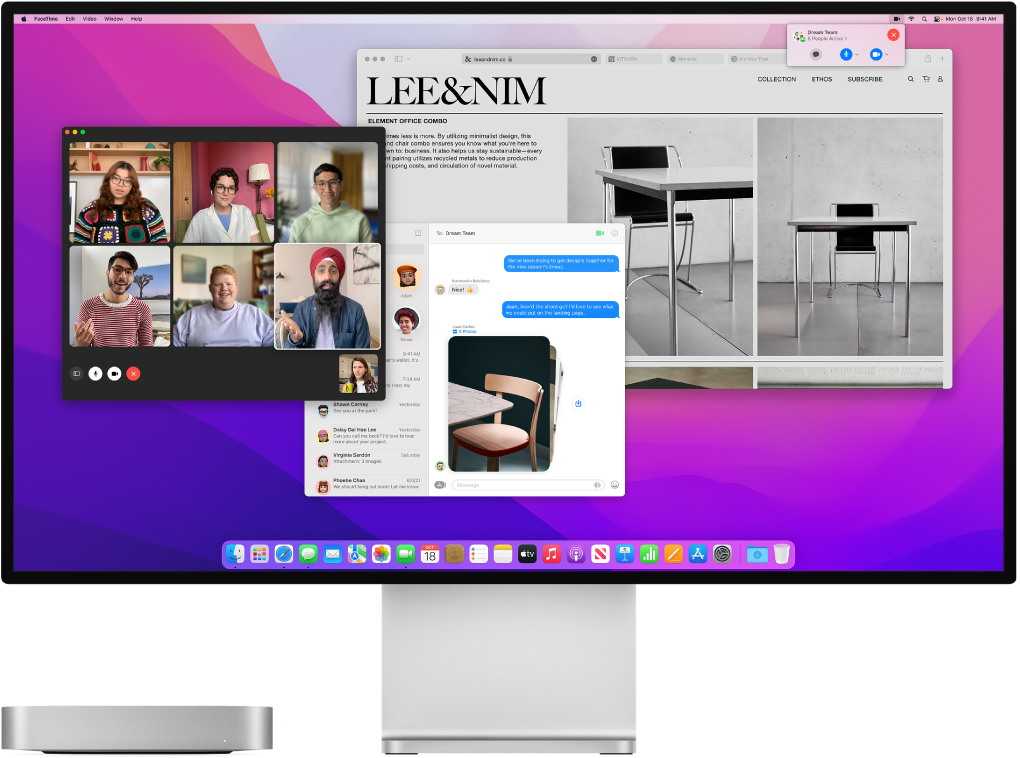
Sistem macOS Monterey predstavlja orodja, s katerimi se lahko približate družini, sodelavcem in prijateljem ter se tekoče premikate po vseh napravah.
Nove komunikacijske in povezovalne značilnosti sistema macOS Monterey vključujejo:
FaceTime: Ustvarite povezavo za nastavitev kasnejšega klica FaceTime, dati v skupno rabo s skupino ali dodati dogodek iz aplikacije Calendar. Z novim pogledom Grid View si lahko enostavno ogledate, kdo govori. S povezavo lahko tudi povabite osebe v napravah, ki niso Apple, da se pridružijo klicu s FaceTime v spletu. Z novima načinoma Voice Isolation in Wide Spectrum mikrofon zajame samo želene zvoke. Ostanite izostreni z načinom Portrait (na voljo v računalniku Mac s čipom M1). Glejte FaceTime.
Messages: Oglejte si več fotografij v kolažih ali kupih, po katerih lahko listate. Pripnite pomembno vsebino, da ima prednost pri iskanju, Shared with You in podrobnostih pogovora. Glejte Messages.
Shared with You: Vsebina, ki vam je bila poslana prek sporočil, se samodejno prikaže v novem razdelku Shared with You v ustrezni aplikaciji, tako da lahko uživate v njej, ko vam ustreza. Vsebina se v razdelku Shared with You prikaže, samo če je prijatelj, ki vam jo je poslal, med vašimi stiki. Shared with You je funkcija v aplikacijah Photos, Safari, News, Podcasts in TV.
AirPlay na računalnik Mac: Sedaj lahko gledate videoposnetke, poslušajte glasbo in še več v računalniku Mac, medtem ko se predvajajo v drugih napravah. Glejte Uporaba funkcije AirPlay v računalniku Mac.
Izboljšave za povečanje produktivnosti:
Safari: Safari je prenovil brskalnik in tako zagotovil pristnejše in bolj osebno doživetje v vseh napravah. Z novo poenoteno vrstico z zavihki imate več prostora za brskanje po spletnih mestih. Preprosto preklapljajte med raziskovanjem naslednjega velikega potovanja, raziskovanjem možnosti daril in izvajanjem pomembnih raziskav s skupinami Tab Groups. Nova vrstica z zavihki, razširitve in začetna stran so sedaj na voljo v računalnikih Mac, iPhonu in iPadu, zato lahko povsod brskate. Druge funkcije vključujejo izboljšani funkciji Intelligent Tracking Prevention in Hide My Email. Glejte Safari.
Funkciji Focus in središče Notification Center: Ko delate, večerjate ali ne želite biti moteni, lahko aplikacija Focus samodejno filtrira obvestila, tako da vidite samo tista, ki jih želite. Glejte Središče Notification Center v računalniku Mac.
Quick Note in Notes: Aplikacija Notes zdaj podpira oznake (na primer #research) – za pomoč pri organizaciji in iskanju opomb – in omemb (@uporabniško ime), tako da lahko sodelavce opozorite na spremembe v skupni opombi. V novem pogledu Activity je prikazan povzetek posodobitev, odkar ste nazadnje gledali opombo v skupni rabi. Z aplikacijo Quick Note lahko ustvarite opombo kjer koli v računalniku Mac – v aplikaciji, na spletni strani ali celo na namizju. Glejte Notes.
Oglejte si te funkcije inteligence in avtomatizacije:
Photos, Visual Look Up in Live Text: Izboljšave pri prepoznavanju in poimenovanju oseb, nove funkcije za urejanje in predvajanje spominov ter možnost uvoza fotografij iz druge knjižnice Photos library. Hitro si oglejte fotografije v skupni rabi v aplikaciji Messages in odgovorite iz aplikacije Photos. Seznanite se s predmeti na fotografiji s funkcijo Visual Look Up in komunicirajte z besedilom s funkcijo Live Text. Glejte Photos.
Bližnjice: Hitro izvajajte opravila z enim ali več aplikacijami ali dejanji. Ustvarite lastne bližnjice ali izberite na seznamu bližnjic, ki so na voljo v Gallery, in sinhronizirajte bližnjice v vseh napravah. Bližnjice lahko zaženete z glasom, iz vrstice Dock, menijske vrstice, aplikacije Finder in še mnogo več. Glejte Shortcuts.
Sistem macOS Monterey nudi tudi te nove funkcije in izboljšave obstoječih funkcij za izboljšanje vaše produktivnosti in ustvarjalnosti:
Maps: Nova zasnova vam pomaga hitreje najti, kar iščete. Raziščite naravne značilnosti z interaktivnim 3D-globusom in odkrijte nova mestna doživetja z znamenitostmi, nadmorsko višino in drugimi možnostmi, ki so na voljo v računalniku Mac s čipom M1. Filtrirate lahko, kaj je zdaj odprto, in shranite priljubljene kraje in tranzitne linije za kasneje. S pomočjo informacij o bližnjem javnem prevozu in novih zemljevidov za voznike boste lažje načrtovali izlete in tja prišli hitreje. Glejte Maps.
Apple ID: Dodajte svoj Memoji v račun Apple. Nastavite stik in kodo PIN, ki vam bo pomagala obnoviti račun, če izgubite dostop. Glejte Račun Apple v računalniku Mac.
iCloud+: Plačljiva naročniška storitev vam omogoča večjo shrambo iCloud za fotografije in datoteke ter dodatne funkcije, kot so Private Relay (beta), Hide My Email in podpora za HomeKit Secure Video. Razpoložljivost storitve iCloud je odvisna od države ali regije. Glejte Dostop do vsebine v storitvi iCloud prek računalnika Mac.
Dostopnost: Posodobitve za VoiceOver vključujejo možnost dodajanja opisov slik s funkcijo Markup, opise podpisov PDF, izboljšan dostop s tipkovnico, kazalce miške po meri in nove Memoji dostopnosti, ki bolje predstavljajo vaš videz. Glejte Pripomočki za osebe s posebnimi potrebami v računalniku Mac.
Aplikacija App Store in Games: Z novim izbirnikom za igre z več prijatelji lahko na preprost način povabite prijatelje in skupine, ki so pred kratkim sporočili, da igrajo igre, ki jih omogoča aplikacija Game Center. Igre, ki jih prenesete iz trgovine App Store, se samodejno prikažejo v novi mapi Games v Launchpad, tako da so vedno zlahka dostopne tudi s krmilnikom za igre. Glejte App Store.
Books: Raziščite nove funkcije, kot so Reading Goals, Want to Read in Reading Now, ki so bile prej na voljo samo v operacijskem sistemu iOS. Hitreje poiščite knjige z rezultati iskanja, ki se prikažejo takoj, ko začnete tipkati. V rezultatih iskanja lahko uživate v prilagojenih priporočilih za knjige, zvočne knjige in zbirke žanrov ter jih kupite neposredno na zavihku Search. Glejte Books.
Izboljšave aplikacije Finder: Izboljšano okno »pojdi v mapo« ima nov videz in izboljšan mehanizem za samodejno dokončanje, ki vam pomaga hitreje priti do datotek ali map, ki jih iščete. Zaženite bližnjice iz menijske vrstice in menija Quick Actions. Nova mapa za sodelovanje v stranski vrstici vsebuje vse dokumente v skupni rabi in prikazuje metapodatke, povezane s skupno rabo. Ko premaknete okna iz računalnika Mac v drug zaslon, se njihova velikost prilagodi novemu zaslonu. Glejte Aplikacija Finder v računalniku Mac.
Find My: Delite svojo lokacijo s sorodniki in prijatelji. Z opozorili Separation Alerts vas naprava iPhone, iPad ali iPod touch obvesti, če računalnik Mac s čišom M1 pozabite. Glejte Find My.
Pozdravni ohranjevalnik zaslona in slika na namizju: Ohranjevalnik zaslona Hello na zaslonu izpiše »hello« v 34 jezikih z novo animacijo in pisavo, ki jo je navdihnil prvi računalnik Mac. Uporabite lahko tudi sliko Hello na namizju, ki je na voljo v več barvah s svetlimi, temnimi ali dinamičnimi možnostmi. Te nastavite v poloknu Desktop & Screen Saver v System Preferences
 .
.Passwords: Poiščite in upravljajte shranjena gesla za aplikacije in spletna mesta v novem podoknu Passwords v System Preferences. Uvozite gesla drugih upraviteljev gesel in uporabite orodje AutoFill pri prijavi v aplikacije in Safari.
Reminders: Za organizacijo in filtriranje opomnikov uporabite oznake in sezname Custom Smart Lists. Druge izboljšave vključujejo brisanje opomnikov, izboljšan naravni jezik in razširjene predloge. Glejte Reminders.
Split View/Window Management: Učinkovito upravljajte več odprtih oken z novimi možnostmi pogleda Split View in celozaslonskega pogleda. V pogledu Split View kliknite zeleni gumb v zgornjem levem kotu okna, da zamenjate aplikacije ali se pomaknete na celoten zaslon (obe aplikaciji v pogledu Split View preklopita v celozaslonski način). V celozaslonskem pogledu lahko po želji ohranite vidno menijsko vrstico. Glejte Upravljanje oken v računalniku Mac.
Translate: Prevedite besedilo v aplikacijah, kot so Safari, Mail, Pages, Preview in druge Izbrano besedilo lahko zamenjate s prevodom, preklapljate med jeziki in še več. Z možnostjo Live Text lahko izbrano besedilo prevedete celo na fotografijah. Prevajanje je na voljo v celotnem sistemu in v nekaterih aplikacijah drugih proizvajalcev. Vsi jeziki niso na voljo. Glejte Prevajanje na računalniku Mac v uporabniškem priročniku za macOS.